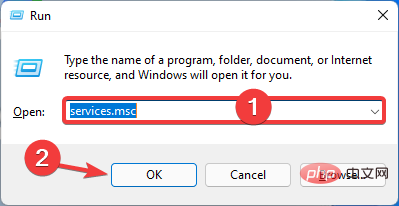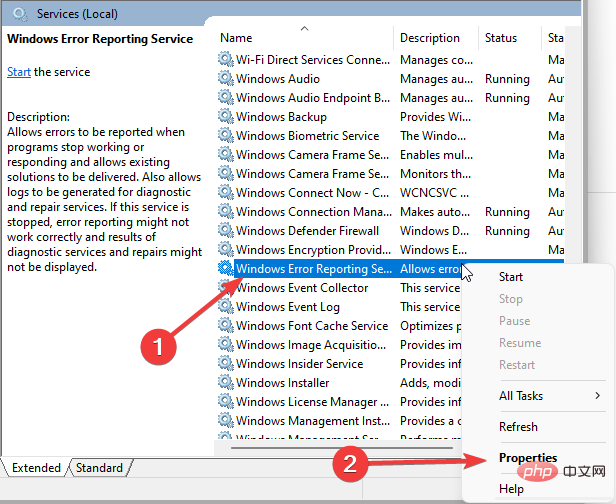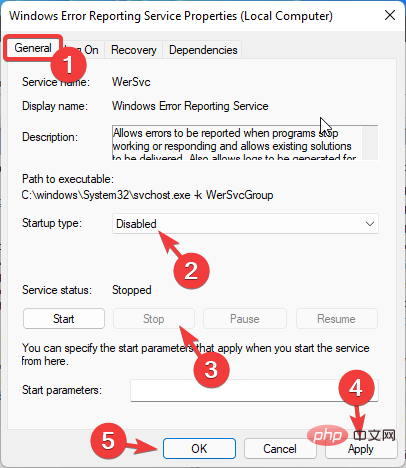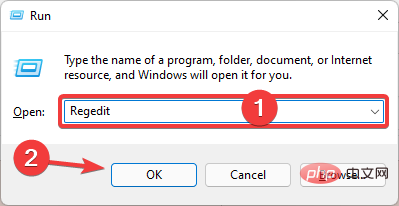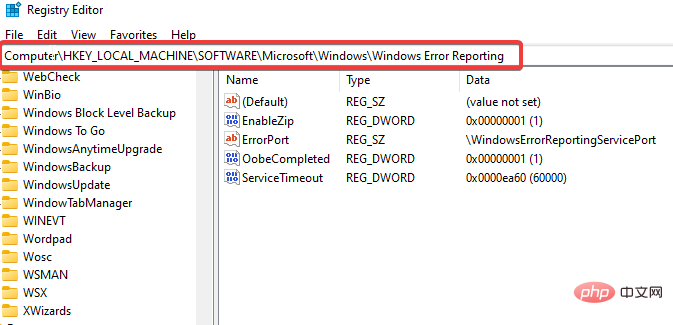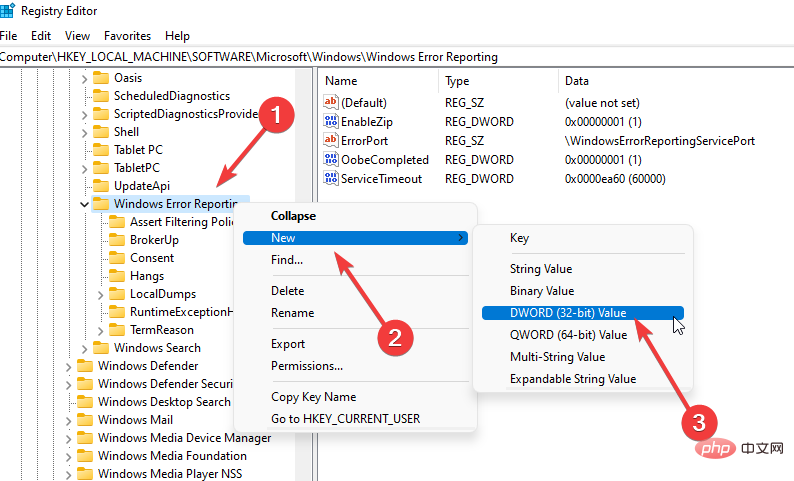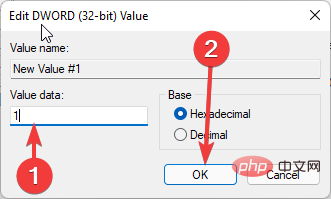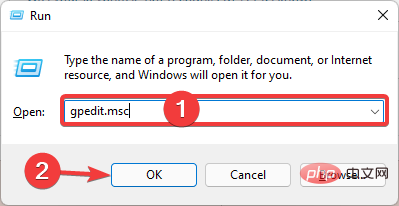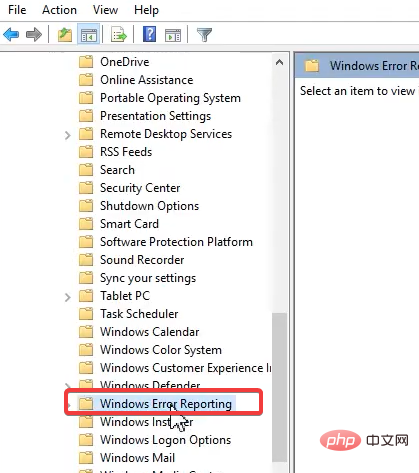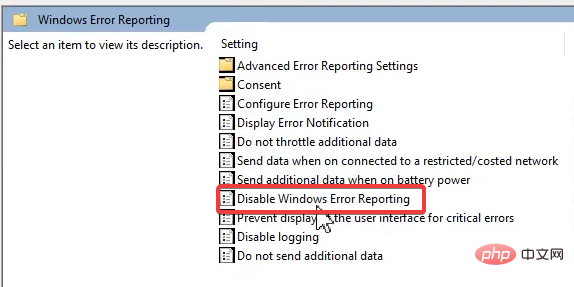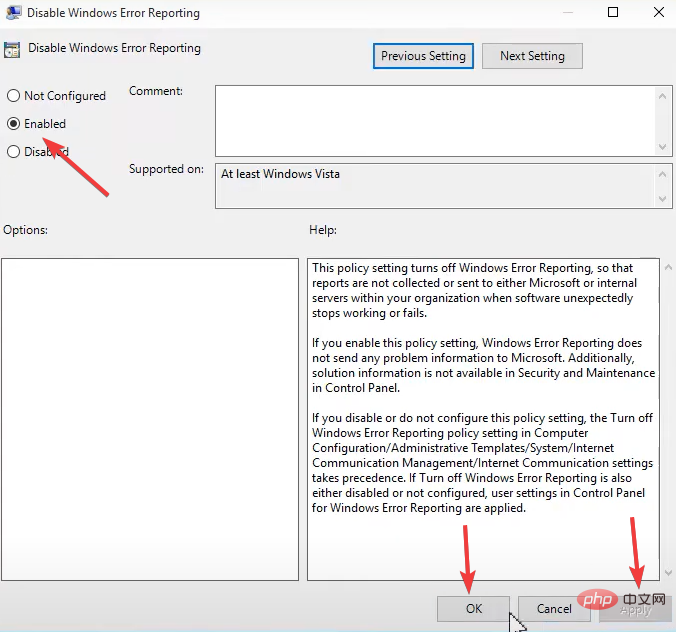masalah biasa
masalah biasa
 Bagaimana untuk melumpuhkan Perkhidmatan Pelaporan Ralat Windows pada Windows 11
Bagaimana untuk melumpuhkan Perkhidmatan Pelaporan Ralat Windows pada Windows 11
Bagaimana untuk melumpuhkan Perkhidmatan Pelaporan Ralat Windows pada Windows 11
Apabila isu atau ranap sistem berlaku dalam versi Windows yang lebih awal, anda akan menerima gesaan yang bertanya sama ada anda mahu menghantar laporan pepijat. Dengan cara ini, anda boleh memutuskan pada bila-bila masa sama ada anda ingin melog butiran ralat sistem anda dalam pangkalan data Microsoft yang besar.
Banyak yang telah berubah dengan versi Windows yang lebih baharu. Anda tidak akan melihat pop timbul lagi yang meminta kebenaran anda untuk melaporkan pepijat, tetapi ia masih akan dilaporkan.
Anda boleh belajar cara mendayakan atau melumpuhkan pelaporan ralat dalam Windows 10 untuk memastikan bahawa tidak kira sistem pengendalian yang anda gunakan, anda sudah bersedia untuk mengendalikan tugas itu.
Artikel ini menerangkan tentang pelaporan ralat dan cara untuk melumpuhkannya dalam Windows 11.
Apakah Perkhidmatan Pelaporan Ralat Microsoft Windows?
Pelaporan pepijat adalah penting untuk mencari pepijat perisian dan diperlukan untuk membetulkannya. Pembangun Microsoft perlu mengetahui proses yang sedang berjalan pada PC apabila masalah itu berlaku untuk mencari penyelesaian.
Mereka juga perlu mengetahui komputer lain yang mengalami ranap sistem yang sama dan sama ada isu itu khusus kepada pengilang.
Perkhidmatan Pelaporan Ralat Windows (WERP) sangat berkuasa sehingga mesin maya yang dihoskan pada PC anda boleh mengeluarkan ralat.
Laporan yang dibuat sangat terperinci dan mungkin termasuk:
- Keterukan masalah.
- Di bahagian mana perisian atau perkakasan masalah berlaku.
- Log yang penting dalam menjelaskan masalah.
- Maklumat tentang perkakasan atau perisian anda.
- Isu keserasian yang berkemungkinan.
Perkhidmatan WERP menjana GUID, atau pengecam unik secara global, pada komputer anda. GUID ini disimpan pada komputer anda dan dihantar dengan laporan ralat untuk mewakili PC anda secara unik.
Perkhidmatan WRP Microsoft menyediakan pembaikan pemasangan. Alat ini mungkin dicetuskan untuk dijalankan jika masalah berlaku semasa pemasangan Windows. Jika anda memilih tetapan yang disyorkan semasa menyediakan Windows 11, ralat PC anda akan dikendalikan secara automatik.
Bagaimanakah saya menyemak log ralat pada PC Windows 11 saya?
Apabila anda menghadapi ralat atau gangguan Windows, anda mungkin mula panik tanpa mengetahui apa yang menyebabkan masalah itu. Log ralat boleh memberikan petunjuk yang baik tentang punca dan membantu anda memahami pembetulan yang boleh digunakan.
Pada Windows 11, anda boleh melihat log ralat menggunakan Event Viewer. Utiliti ini memaparkan log aplikasi dan mesej sistem, termasuk amaran, ralat dan mesej maklumat.
Tutorial kami tentang menyemak log ralat pada Windows 11 menerangkan cara melihat log ralat pada Pemapar Acara.
Walaupun PC anda nampaknya berjalan lancar, Pemapar Acara mungkin masih menunjukkan ralat dan amaran dalam log. Oleh itu, adalah amalan penyelenggaraan yang baik untuk memberi perhatian dan menyelesaikan amaran sebelum ia meningkat kepada masalah PC sebenar.
Bagaimana untuk melumpuhkan perkhidmatan pelaporan ralat?
1 Buka dialog Jalankan melalui tetingkap perkhidmatan
-
menggunakan kekunci pintas Windows + R dan taip services.msc dan tekan butang Enter atau OK.

- Dalam tetingkap Perkhidmatan, klik kanan Perkhidmatan Pelaporan Ralat Windows dalam anak tetingkap kanan dan pilih Properties.

- Klik pada tab Umum. Daripada menu lungsur turun dalam bahagian Jenis Permulaan, pilih Dilumpuhkan, klik Berhenti di bawah bahagian Status Perkhidmatan, dan kemudian klik Klik Mohon untuk mengesahkan.

- Mulakan semula komputer anda.
2. Gunakan Registry Editor
- untuk melancarkan semula kotak dialog Run (Windows + R).
- Taip regedit dan klik butang OK atau klik enter.

- Tampal laluan ini ke dalam bar navigasi:
HKEY_LOCAL_MACHINESOFTWAREMicrosoftWindows Error Report
- Klik kananLaporan Ralat Windows
 Namakan fail yang baru dibuat
Namakan fail yang baru dibuat - Dilumpuhkan.
- Tukar nilai Disabled kepada 1 dan klik OK.
 Mulakan semula komputer anda.
Mulakan semula komputer anda.
- untuk membuka kotak dialog Jalankan sekali lagi.
- Masukkan
- gpedit.msc dan klik butang OK atau klik enter.
 Navigasi ke
Navigasi ke - Konfigurasi Komputer/Templat Pentadbiran/Komponen Windows/Pelaporan Ralat Windows.
 Dalam anak tetingkap kanan, klik dua kali
Dalam anak tetingkap kanan, klik dua kali - Lumpuhkan Pelaporan Ralat Windows.
 Dalam tetingkap
Dalam tetingkap - Lumpuhkan Pelaporan Ralat Windows, pilih butang radio Dayakan , klik Gunakan dan OK.
 Mulakan semula komputer anda.
Mulakan semula komputer anda.
Atas ialah kandungan terperinci Bagaimana untuk melumpuhkan Perkhidmatan Pelaporan Ralat Windows pada Windows 11. Untuk maklumat lanjut, sila ikut artikel berkaitan lain di laman web China PHP!

Alat AI Hot

Undresser.AI Undress
Apl berkuasa AI untuk mencipta foto bogel yang realistik

AI Clothes Remover
Alat AI dalam talian untuk mengeluarkan pakaian daripada foto.

Undress AI Tool
Gambar buka pakaian secara percuma

Clothoff.io
Penyingkiran pakaian AI

AI Hentai Generator
Menjana ai hentai secara percuma.

Artikel Panas

Alat panas

Notepad++7.3.1
Editor kod yang mudah digunakan dan percuma

SublimeText3 versi Cina
Versi Cina, sangat mudah digunakan

Hantar Studio 13.0.1
Persekitaran pembangunan bersepadu PHP yang berkuasa

Dreamweaver CS6
Alat pembangunan web visual

SublimeText3 versi Mac
Perisian penyuntingan kod peringkat Tuhan (SublimeText3)

Topik panas
 1377
1377
 52
52
 Bagaimana untuk menjalankan fail JAR pada Windows 11 atau 10
May 12, 2023 pm 06:34 PM
Bagaimana untuk menjalankan fail JAR pada Windows 11 atau 10
May 12, 2023 pm 06:34 PM
Windows 11 mampu menjalankan sejumlah besar jenis fail dengan atau tanpa aplikasi pihak ketiga luaran. Ia bukan sahaja membolehkan anda melaksanakan pelbagai tugas daripada keselesaan PC anda, tetapi ia juga memastikan anda boleh memanfaatkan keupayaan mentah PC anda. Hari ini, kita akan melihat jenis fail yang kompleks—jar—dan memberitahu anda cara membukanya pada Windows 11 atau Windows 10 PC. Apakah fail jar? jar ialah format pakej arkib yang mungkin mengandungi program Java boleh laku atau tidak. Arkib ini boleh mengandungi aplikasi Java atau kod sumber, yang kemudiannya boleh digunakan untuk menyusun dan menjalankan aplikasi tanpa perlu menulis kod berasingan untuk setiap aplikasi. Terdapat pelbagai cara yang anda boleh
 Bagaimana untuk melumpuhkan penguatkuasaan tandatangan pemandu dalam Windows 11
May 20, 2023 pm 02:17 PM
Bagaimana untuk melumpuhkan penguatkuasaan tandatangan pemandu dalam Windows 11
May 20, 2023 pm 02:17 PM
Microsoft telah membina beberapa ciri keselamatan ke dalam Windows untuk memastikan PC anda kekal selamat. Salah satunya ialah penguatkuasaan tandatangan pemandu dalam Windows 11. Apabila ciri ini didayakan, ia memastikan bahawa hanya pemacu yang ditandatangani secara digital oleh Microsoft boleh dipasang pada sistem. Ini sangat membantu kebanyakan pengguna kerana ia melindungi mereka. Tetapi terdapat kelemahan untuk membolehkan penguatkuasaan tandatangan pemandu. Katakan anda menemui pemandu yang berfungsi untuk peranti anda, tetapi ia tidak ditandatangani oleh Microsoft, walaupun ia benar-benar selamat. Tetapi anda tidak akan dapat memasangnya. Oleh itu, anda mesti tahu bagaimana untuk melumpuhkan log masuk pemandu dalam Windows 11
 4 Cara untuk Mendayakan atau Lumpuhkan Microsoft Store pada Windows 11 atau 10
May 14, 2023 am 10:46 AM
4 Cara untuk Mendayakan atau Lumpuhkan Microsoft Store pada Windows 11 atau 10
May 14, 2023 am 10:46 AM
Berikut ialah beberapa kemungkinan sebab anda perlu melumpuhkan Microsoft Store: Hentikan pemberitahuan yang tidak diingini. Simpan data dengan mengehadkan proses latar belakang Gedung Microsoft untuk meningkatkan keselamatan atau privasi Menangani beberapa isu yang berkaitan dengan Gedung atau apl yang dipasangnya. Hadkan kanak-kanak, ahli keluarga atau pengguna lain daripada memuat turun apl tanpa kebenaran. Langkah Melumpuhkan atau Mendayakan Gedung Windows Sebelum mengikuti tutorial ini, melumpuhkan Gedung Microsoft juga akan menghentikan pemasangan mana-mana apl yang memerlukan perkhidmatannya. Untuk menggunakan kedai, pengguna perlu mendayakan perkhidmatannya dengan cara yang sama seperti menyekatnya. 1. Sekat perkhidmatan latar belakang WindowsStore Marilah kami daripada menyekat Microsoft Store sebagai
 Bagaimana untuk membetulkan ralat pengaktifan Windows 11 0xc004c060
May 17, 2023 pm 08:47 PM
Bagaimana untuk membetulkan ralat pengaktifan Windows 11 0xc004c060
May 17, 2023 pm 08:47 PM
Mengapa saya menghadapi ralat pengaktifan Windows 11 0xc004c060? Mula-mula pastikan anda menggunakan Windows tulen dan kunci lesen itu sah. Juga, semak sama ada ia diperoleh daripada sumber rasmi dan jika kunci itu sesuai untuk versi OS yang dipasang. Jika terdapat masalah dengan mana-mana perkara ini, anda mungkin menghadapi ralat pengaktifan Windows 11 0xc004c060. Jadi pastikan anda mengesahkan ini dan jika anda mendapati semuanya teratur, teruskan ke bahagian seterusnya. Jika anda memperoleh kunci melalui cara yang tidak boleh dipercayai atau percaya bahawa salinan yang dipasang adalah versi cetak rompak, anda perlu membeli kunci yang sah daripada Microsoft. Di samping itu, tetapan tersalah konfigurasi, tiada
 Bagaimana untuk membetulkan ralat runtime 339 pada Windows 11/10
May 13, 2023 pm 11:22 PM
Bagaimana untuk membetulkan ralat runtime 339 pada Windows 11/10
May 13, 2023 pm 11:22 PM
Terdapat beberapa sebab mengapa ralat masa jalan 339 berlaku semasa menjalankan program. Sesetengah daripada mereka mungkin bahawa beberapa fail ocx atau dll hilang, rosak atau dll atau ocx tidak didaftarkan. Ini akan menjadi pengalaman yang menjengkelkan untuk kelancaran pelaksanaan aplikasi. Berikut ialah beberapa mesej ralat yang mungkin anda lihat untuk Ralat Runtime 339 - Ralat Masa Jalan 339: Komponen DUZOCX32.OCX tidak didaftarkan dengan betul atau fail hilang. Ralat - Ralat Masa Jalan 339. Komponen MSMASK32.ocx atau salah satu kebergantungannya tidak didaftarkan dengan betul; fail itu hilang atau tidak sah. Ralat – Ralat Masa Jalan '339': Komponen 'FM20.DLL' atau salah satu kebergantungannya tidak dinyatakan dengan betul
 0x80010105: Bagaimana untuk membetulkan ralat kemas kini Windows ini
May 17, 2023 pm 05:44 PM
0x80010105: Bagaimana untuk membetulkan ralat kemas kini Windows ini
May 17, 2023 pm 05:44 PM
Microsoft kerap mengeluarkan kemas kini Windows untuk meningkatkan fungsi atau meningkatkan keselamatan sistem pengendalian. Anda boleh mengabaikan beberapa kemas kini ini, tetapi adalah penting untuk sentiasa memasang kemas kini keselamatan. Semasa memasang kemas kini ini, anda mungkin menghadapi kod ralat 0x80010105. Sambungan yang tidak stabil biasanya menyebabkan kebanyakan ralat kemas kini, dan setelah sambungan diwujudkan semula, anda boleh pergi. Walau bagaimanapun, sesetengahnya memerlukan lebih banyak penyelesaian masalah teknikal, seperti ralat 0x80010105, yang akan kita lihat dalam artikel ini. Apakah yang menyebabkan ralat WindowsUpdate 0x80010105? Ralat ini mungkin berlaku jika komputer anda tidak dikemas kini untuk seketika. Sesetengah pengguna mungkin telah melumpuhkan W secara kekal atas sebab mereka
 5 Cara untuk Melumpuhkan Perkhidmatan Pengoptimuman Penghantaran dalam Windows
May 17, 2023 am 09:31 AM
5 Cara untuk Melumpuhkan Perkhidmatan Pengoptimuman Penghantaran dalam Windows
May 17, 2023 am 09:31 AM
Terdapat banyak sebab mengapa anda mungkin mahu melumpuhkan perkhidmatan Pengoptimuman Penghantaran pada komputer Windows anda. Walau bagaimanapun, pembaca kami mengeluh kerana tidak mengetahui langkah yang betul untuk diikuti. Panduan ini membincangkan cara untuk melumpuhkan perkhidmatan Pengoptimuman Penghantaran dalam beberapa langkah. Untuk mengetahui lebih lanjut tentang perkhidmatan, anda mungkin ingin melihat panduan Cara membuka services.msc kami untuk mendapatkan maklumat lanjut. Apakah yang dilakukan oleh Perkhidmatan Pengoptimuman Penghantaran? Perkhidmatan Pengoptimuman Penghantaran ialah pemuat turun HTTP dengan penyelesaian pengehosan awan. Ia membenarkan peranti Windows memuat turun kemas kini Windows, naik taraf, aplikasi dan fail pakej besar lain daripada sumber alternatif. Selain itu, ia membantu mengurangkan penggunaan lebar jalur dengan membenarkan berbilang peranti dalam penempatan untuk memuat turun pakej ini. Di samping itu, Windo
 Bagaimana untuk melumpuhkan penskalaan paparan untuk tetapan DPI tinggi dalam Windows 11 atau 10
May 22, 2023 pm 10:11 PM
Bagaimana untuk melumpuhkan penskalaan paparan untuk tetapan DPI tinggi dalam Windows 11 atau 10
May 22, 2023 pm 10:11 PM
Ciri penskalaan paparan lalai pada Windows 10 atau lebih baru ialah komponen teras sistem pengendalian Windows. Tetapi kadangkala, ciri apl tertentu ini boleh menyebabkan isu keserasian, teks tidak boleh dibaca, logo kabur dan akhirnya, ranap sistem apl. Ini boleh menjadi pening kepala jika anda berurusan dengan resolusi 2160p atau lebih tinggi. Terdapat banyak cara untuk melumpuhkan ciri penskalaan paparan lalai pada tetapan DPI tinggi. Kami telah memilih yang terbaik dan arahan langkah demi langkah yang terperinci untuk setiap proses. Cara Melumpuhkan Penskalaan Paparan pada Tetapan DPI Tinggi Terdapat cara, anda hanya perlu melumpuhkan penskalaan DPI tinggi untuk satu aplikasi, dan ada cara untuk melakukannya untuk keseluruhan Tetingkap